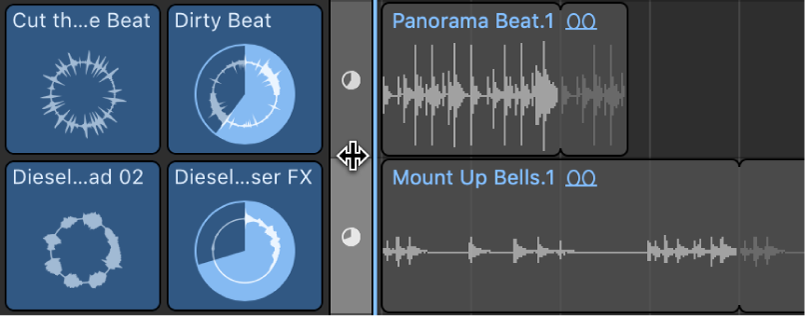Logic Proユーザガイド
- ようこそ
-
- 概要
-
- リージョンの概要
- リージョンを選択する
- リージョンの一部を選択する
- リージョンをカット、コピー、およびペーストする
- リージョンを移動する
- ギャップを追加する/取り除く
- リージョンの再生をディレイする
- リージョンをループさせる
- リージョンを繰り返す
- リージョンのサイズを変更する
- リージョンをミュートする/ソロにする
- リージョンをタイムストレッチする
- リージョンを分割する
- MIDIリージョンをデミックスする
- リージョンを結合する
- トラック領域でリージョンを作成する
- トラック領域でオーディオリージョンをノーマライズする
- MIDIリージョンのエイリアスを作成する
- オーディオリージョンのクローンを作成する
- 繰り返しのMIDIリージョンをループに変換する
- リージョンの色を変更する
- オーディオリージョンをサンプラーゾーンに変換する
- リージョン名を変更する
- リージョンを削除する
-
- Smart Controlの概要
- マスターエフェクトのSmart Controlを表示する
- Smart Controlのレイアウトを選択する
- MIDIコントローラの自動割り当て
- スクリーンコントロールを自動的にマップする
- スクリーンコントロールをマップする
- マッピングパラメータを編集する
- パラメータ・マッピング・グラフを使用する
- スクリーンコントロールのプラグインウインドウを開く
- スクリーンコントロールの名前を変更する
- アーティキュレーションIDを使ってアーティキュレーションを変更する
- ハードウェアコントロールをスクリーンコントロールにアサインする
- Logic ProでSmart Controlの編集内容と保存されている設定を比較する
- アルペジエータを使う
- スクリーンコントロールの動きを自動化する
-
- 概要
- ノートを追加する
- スコアエディタでオートメーションを使う
-
- 譜表スタイルの概要
- トラックに譜表スタイルを割り当てる
- 譜表スタイルウインドウ
- 譜表スタイルを作成する/複製する
- 譜表スタイルを編集する
- 譜表と声部を編集する/パラメータを割り当てる
- Logic Proの譜表スタイルウインドウで譜表または声部を追加する/削除する
- Logic Proの譜表スタイルウインドウで譜表または声部をコピーする
- プロジェクト間で譜表スタイルをコピーする
- 譜表スタイルを削除する
- 声部と譜表に音符を割り当てる
- 多声部のパートを別々の譜表に表示する
- スコア記号の割り当てを変更する
- 譜表をまたいで音符を連桁にする
- ドラム記譜用にマッピングされた譜表スタイルを使う
- 定義済みの譜表スタイル
- スコアを共有する
- Touch Barのショートカット
-
- エフェクトについての説明
-
- MIDIプラグインを使う
- Modifier MIDIプラグインのコントロール
- Note Repeater MIDIプラグインのコントロール
- Randomizer MIDIプラグインのコントロール
-
- Scripter MIDIプラグインを使う
- スクリプトエディタを使う
- Scripter APIの概要
- MIDI処理関数の概要
- HandleMIDI関数
- ProcessMIDI関数
- GetParameter関数
- SetParameter関数
- ParameterChanged関数
- Reset関数
- JavaScriptオブジェクトの概要
- JavaScript Eventオブジェクトを使う
- JavaScript TimingInfoオブジェクトを使う
- Traceオブジェクトを使う
- MIDIイベントのbeatPosプロパティを使う
- JavaScript MIDIオブジェクトを使う
- Scripterのコントロールを作成する
- Transposer MIDIプラグインのコントロール
-
- 内蔵の音源についての説明
- 用語集

Logic ProでのLive Loopsの表示設定を変更する
Live Loopsグリッド内でセルを横方向に拡大または縮小したり、拡大/縮小時のセルの形状を設定したり、グリッドの幅を変更したりできます。
拡大/縮小時のセルの形状を設定する
Logic Proのトラック領域のメニューバーで、「表示」>「拡大/縮小時にセルをスクエアのまま表示」と選択します。
デフォルトでは、トラックを縦方向に拡大/縮小しても、セルは正方形の形状を保持します。ただし、プロジェクトに多くのシーンが含まれ、Live Loopsグリッドとトラック領域を同時に表示している場合は、これを無効にしてセルを縦に細長い長方形として表示できます。これによって、シーンの外観を維持できます。
Live Loopsグリッドの一部を拡大/縮小する
Logic Proで、ツールメニューから拡大/縮小ツールを選択します(またはControl+Optionキーを押したままにします)。
細部を表示したい領域を拡大/縮小ツールでドラッグして選択します。
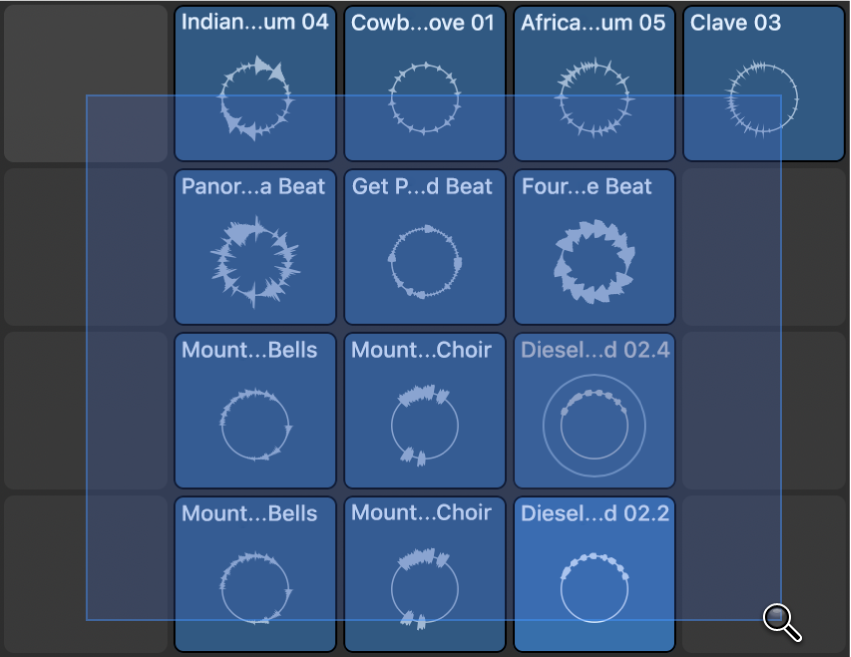
選択した領域がウインドウいっぱいに拡大されます。拡大/縮小する処理は繰り返すことができます。
拡大/縮小ツールでLive Loopsグリッドの空の部分をクリックすると、再度縮小されます。
セルを横方向に拡大/縮小する
セルを横方向に拡大/縮小できます。これは、長すぎてセルの上部に収まらないセル名を表示したい場合に便利です。拡大/縮小率を設定したり、拡大/縮小のオン/オフを切り替えたりできます。
Logic Proで、「グリッドの拡大/縮小」ボタン
 をクリックしたままにして、拡大/縮小スライダを表示します。
をクリックしたままにして、拡大/縮小スライダを表示します。スライダを左右にドラッグして拡大/縮小率を調整します。
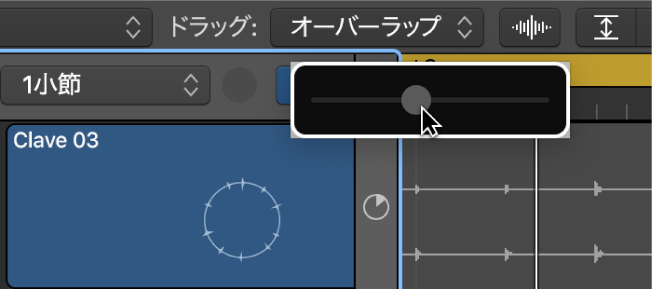
終了したら、ボタンを放します。
拡大/縮小のオン/オフを切り替えるときは、「グリッドの拡大/縮小」ボタンをクリックするか、「グリッドの横方向の拡大/縮小を切り替える」キーコマンドを使用します。
Live Loopsグリッドのサイズを変更する
Live Loopsグリッドとトラック領域を同時に表示している場合、トラック領域に対するLive Loopsグリッドのサイズを変更できます。
Live Loopsグリッドとトラック領域の間にある分割列の上にポインタを移動します。
ポインタがサイズ変更アイコンに変わったら、左右にドラッグします。